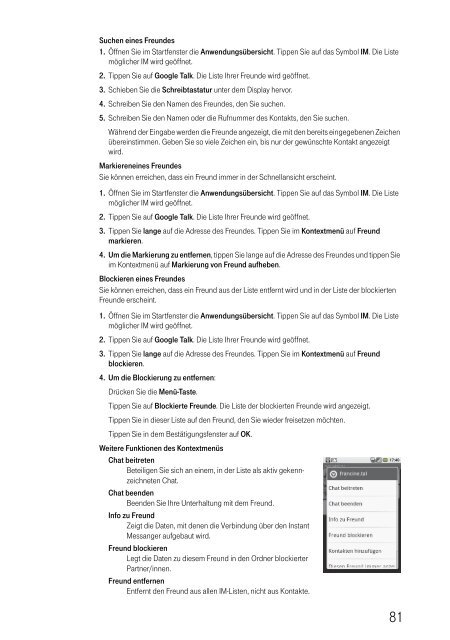T-Mobile G1, BS Android - Altehandys.de
T-Mobile G1, BS Android - Altehandys.de
T-Mobile G1, BS Android - Altehandys.de
Sie wollen auch ein ePaper? Erhöhen Sie die Reichweite Ihrer Titel.
YUMPU macht aus Druck-PDFs automatisch weboptimierte ePaper, die Google liebt.
Suchen eines Freun<strong>de</strong>s<br />
1. Öffnen Sie im Startfenster die Anwendungsübersicht. Tippen Sie auf das Symbol IM. Die Liste<br />
möglicher IM wird geöffnet.<br />
2. Tippen Sie auf Google Talk. Die Liste Ihrer Freun<strong>de</strong> wird geöffnet.<br />
3. Schieben Sie die Schreibtastatur unter <strong>de</strong>m Display hervor.<br />
4. Schreiben Sie <strong>de</strong>n Namen <strong>de</strong>s Freun<strong>de</strong>s, <strong>de</strong>n Sie suchen.<br />
5. Schreiben Sie <strong>de</strong>n Namen o<strong>de</strong>r die Rufnummer <strong>de</strong>s Kontakts, <strong>de</strong>n Sie suchen.<br />
Während <strong>de</strong>r Eingabe wer<strong>de</strong>n die Freun<strong>de</strong> angezeigt, die mit <strong>de</strong>n bereits eingegebenen Zeichen<br />
übereinstimmen. Geben Sie so viele Zeichen ein, bis nur <strong>de</strong>r gewünschte Kontakt angezeigt<br />
wird.<br />
Markiereneines Freun<strong>de</strong>s<br />
Sie können erreichen, dass ein Freund immer in <strong>de</strong>r Schnellansicht erscheint.<br />
1. Öffnen Sie im Startfenster die Anwendungsübersicht. Tippen Sie auf das Symbol IM. Die Liste<br />
möglicher IM wird geöffnet.<br />
2. Tippen Sie auf Google Talk. Die Liste Ihrer Freun<strong>de</strong> wird geöffnet.<br />
3. Tippen Sie lange auf die Adresse <strong>de</strong>s Freun<strong>de</strong>s. Tippen Sie im Kontextmenü auf Freund<br />
markieren.<br />
4. Um die Markierung zu entfernen, tippen Sie lange auf die Adresse <strong>de</strong>s Freun<strong>de</strong>s und tippen Sie<br />
im Kontextmenü auf Markierung von Freund aufheben.<br />
Blockieren eines Freun<strong>de</strong>s<br />
Sie können erreichen, dass ein Freund aus <strong>de</strong>r Liste entfernt wird und in <strong>de</strong>r Liste <strong>de</strong>r blockierten<br />
Freun<strong>de</strong> erscheint.<br />
1. Öffnen Sie im Startfenster die Anwendungsübersicht. Tippen Sie auf das Symbol IM. Die Liste<br />
möglicher IM wird geöffnet.<br />
2. Tippen Sie auf Google Talk. Die Liste Ihrer Freun<strong>de</strong> wird geöffnet.<br />
3. Tippen Sie lange auf die Adresse <strong>de</strong>s Freun<strong>de</strong>s. Tippen Sie im Kontextmenü auf Freund<br />
blockieren.<br />
4. Um die Blockierung zu entfernen:<br />
Drücken Sie die Menü-Taste.<br />
Tippen Sie auf Blockierte Freun<strong>de</strong>. Die Liste <strong>de</strong>r blockierten Freun<strong>de</strong> wird angezeigt.<br />
Tippen Sie in dieser Liste auf <strong>de</strong>n Freund, <strong>de</strong>n Sie wie<strong>de</strong>r freisetzen möchten.<br />
Tippen Sie in <strong>de</strong>m Bestätigungsfenster auf OK.<br />
Weitere Funktionen <strong>de</strong>s Kontextmenüs<br />
Chat beitreten<br />
Beteiligen Sie sich an einem, in <strong>de</strong>r Liste als aktiv gekennzeichneten<br />
Chat.<br />
Chat been<strong>de</strong>n<br />
Been<strong>de</strong>n Sie Ihre Unterhaltung mit <strong>de</strong>m Freund.<br />
Info zu Freund<br />
Zeigt die Daten, mit <strong>de</strong>nen die Verbindung über <strong>de</strong>n Instant<br />
Messanger aufgebaut wird.<br />
Freund blockieren<br />
Legt die Daten zu diesem Freund in <strong>de</strong>n Ordner blockierter<br />
Partner/innen.<br />
Freund entfernen<br />
Entfernt <strong>de</strong>n Freund aus allen IM-Listen, nicht aus Kontakte.<br />
81